win7笔记本电脑搜不到wifi 信号,一般有以下几种原因,一是无线网卡驱动没有安装;二是无线网卡硬件开关没有打开;三是系统无线管理服务停止;四是硬件损坏;五是wifi 信号id被隐藏
win7笔记本电脑搜不到wifi 信号,一般有以下几种原因,一是无线网卡驱动没有安装;二是无线网卡硬件开关没有打开;三是系统无线管理服务停止;四是硬件损坏;五是wifi 信号id被隐藏;针对这五种原因,我们来分享一下具体的解决办法。

(一)无线网卡驱动没有正确安装。
我们打开设备管理器,查看一下网络适配器选项下,是否出现无线网卡的型号、或者有红叉、感叹号等,表明驱动有问题,可根据型号到官网下载驱动重新安装即可。如果你嫌麻烦的话,可用驱动精灵来自动安装驱动。
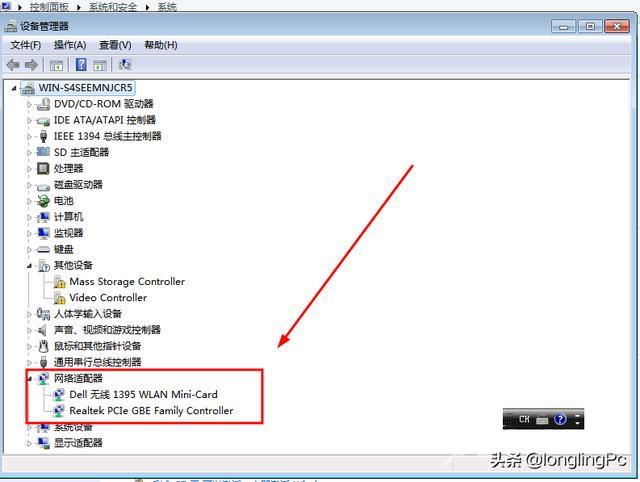
(二)无线网卡开关没有打开
如果驱动正确安装的话,有些笔记本电脑上是有无线开关的,有些型号的关开是单独的,拨到on位置即可,有些是通过键盘组合键来打开,如fn+f5等来实现开关。



(三)系统的无线网卡管理服务没有启动
在桌面上计算机图标上,属键打开管理,在服务中找到 WLan AutoConfig服务,在属性中查看是否被停止,如果没有启动,把启动型设置为自动,直接启动即可。
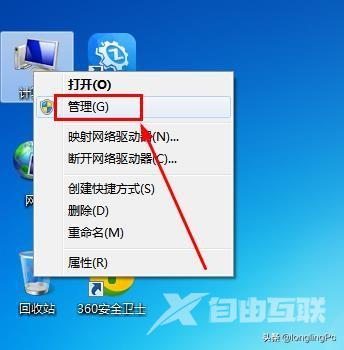
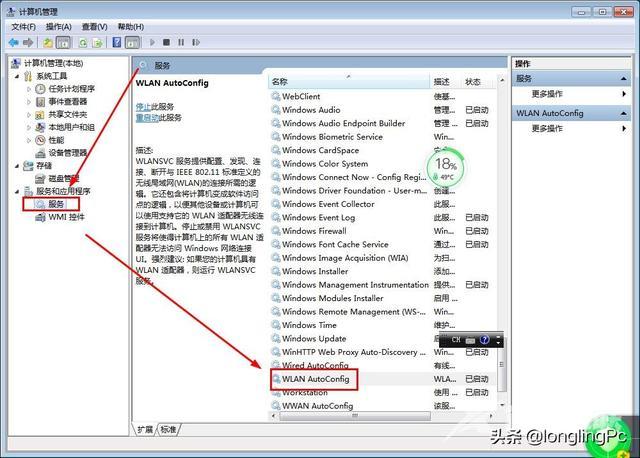
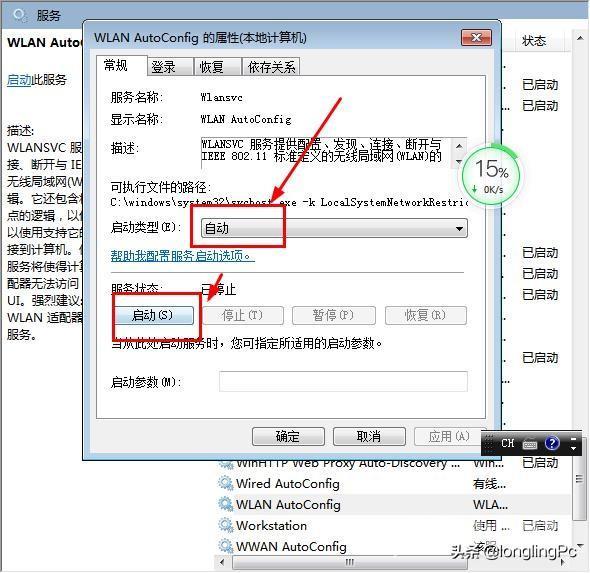

(四)无线路由器中wifi 名称 ssid 被隐藏
以上原因都尝试还是搜不到信号的话,可以通过网线进入路由器,查看wifi基本设置中,wifi名称是否被隐藏了。
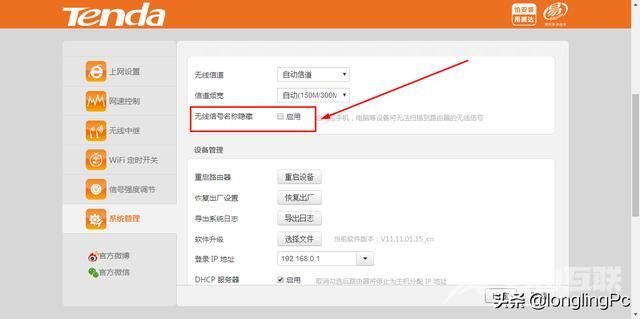
(五)硬件损坏
以上原因都无法排除的话,可以重装系统来确认,重装系统也不行的话,基本上确定硬件已损坏,需要更换无线网卡或模块了。

以上就是笔记本电脑搜不到wifi信号的一些原因,希望对你有所帮助。不足之处请你指正。
笔记本wifi网络信号解决方法